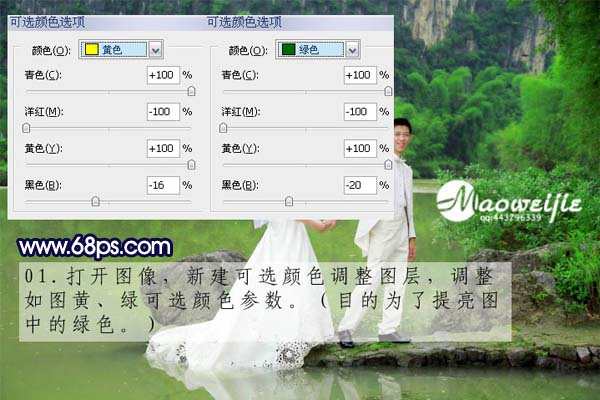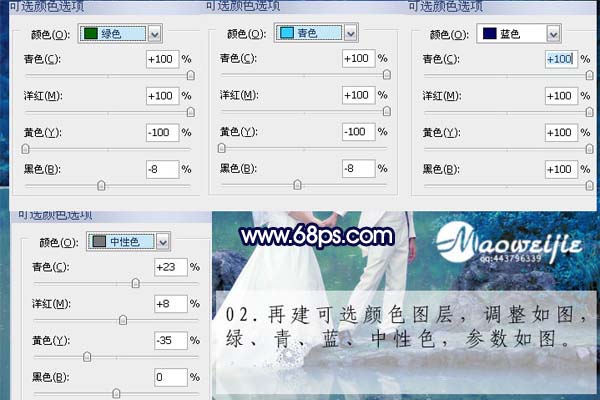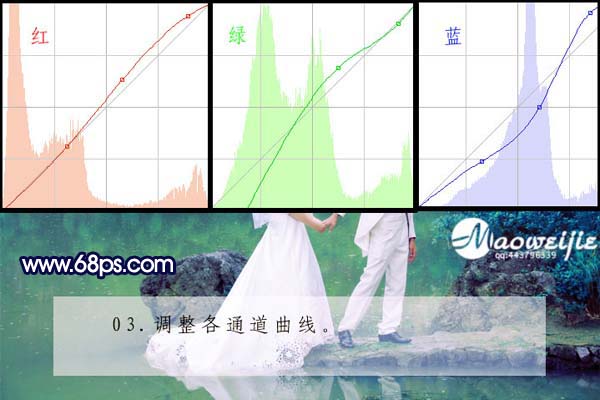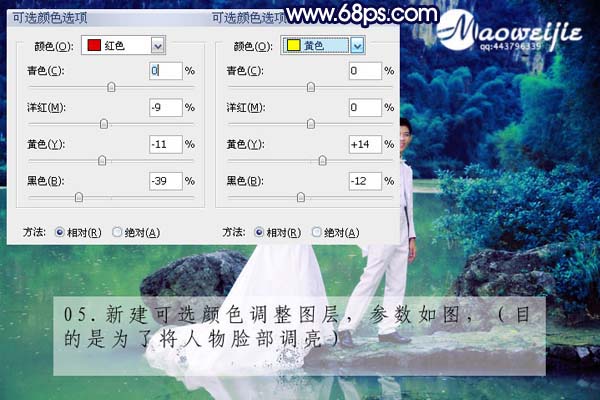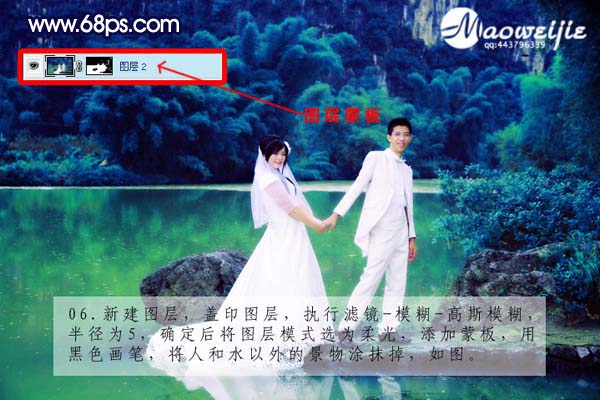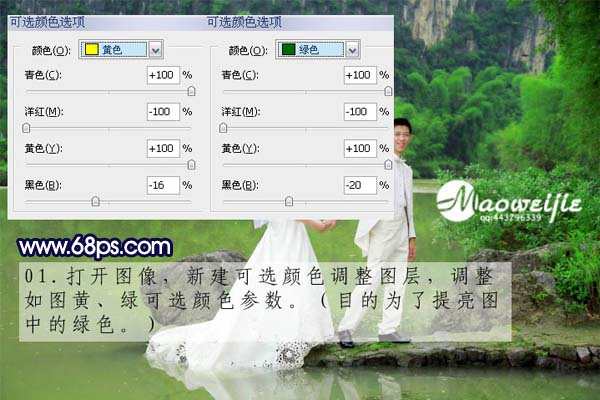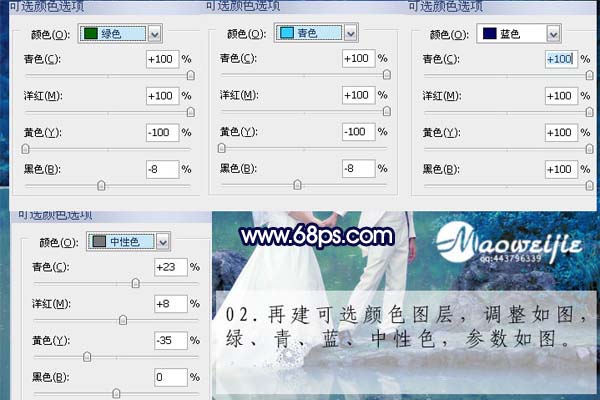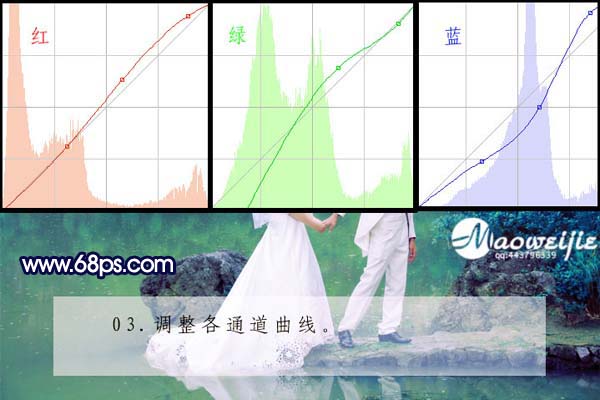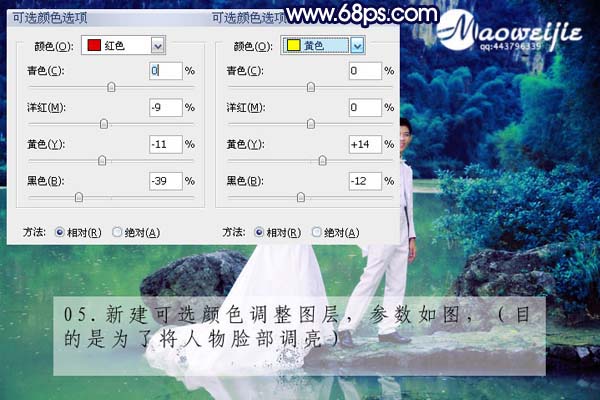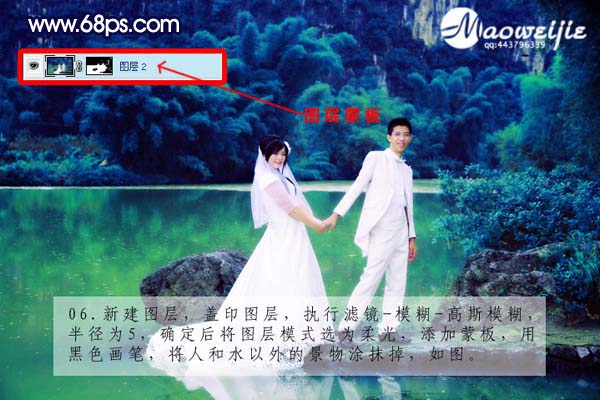只要你有一台电脑或者手机,都能关注图老师为大家精心推荐的Photoshop调出婚片的梦幻蓝绿色,手机电脑控们准备好了吗?一起看过来吧!
制作的过程中有任何疑问请加作者的QQ:443796339。
原图
最终效果
1、打开原图素材,创建可选颜色调整图层,对黄色和滤色进行调整,参数设置如下图。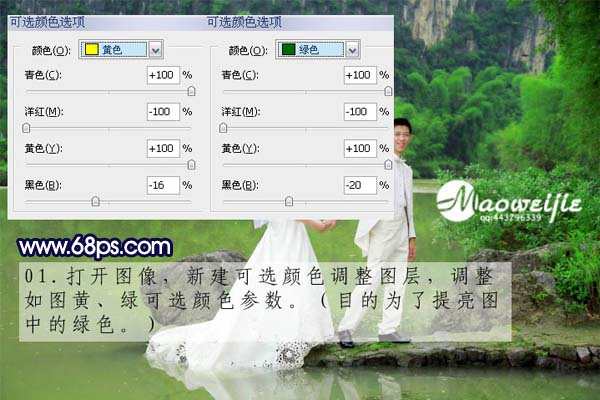
(本文来源于图老师网站,更多请访问http://m.tulaoshi.com/psxpcl/)2、再创建可选颜色调整图层,参数设置如下图。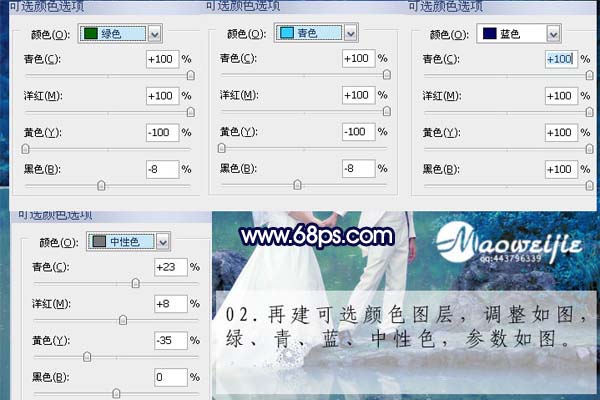
3、创建曲线调整图层,参数设置如下图。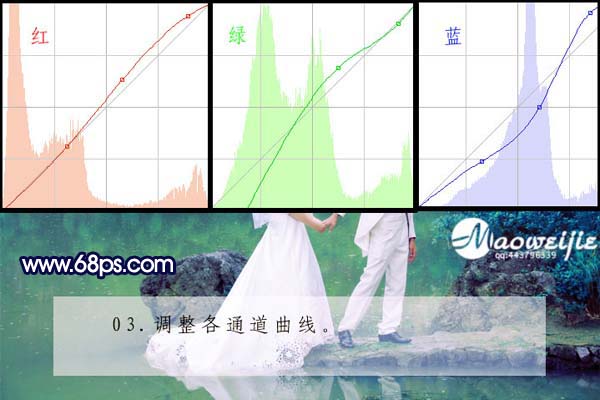
4、新建一个图层,按Ctrl + Alt + Shift + E盖印图层,用椭圆选框工具在图片中心够一块较大的选区,按Ctrl + Alt + D羽化数值为90,按Ctrl + Shift + I反选,按Ctrl + M把周围调暗。
5、创建可选颜色调整图层,参数设置如下图。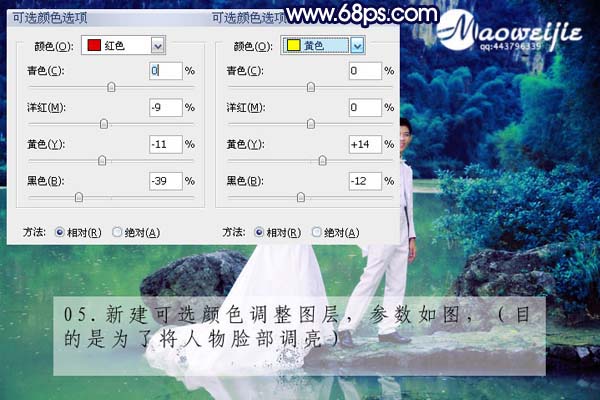
6、新建一个图层,盖印图层,执行:滤镜 模糊 高斯模糊,数值为5,确定后把图层混合模式改为“柔光”,加上图层蒙版用黑色画笔把人物和水以外的地方擦出来,完成最终效果。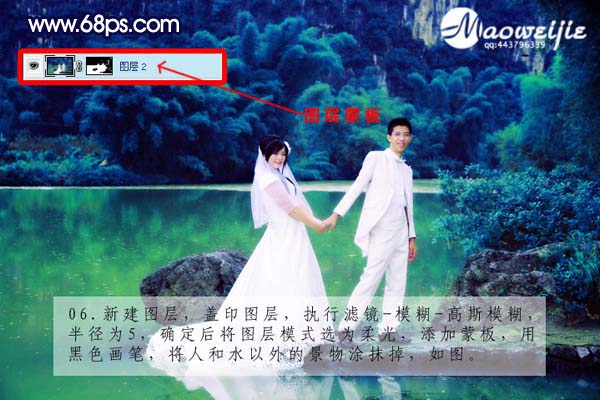
(本文来源于图老师网站,更多请访问http://m.tulaoshi.com/psxpcl/)